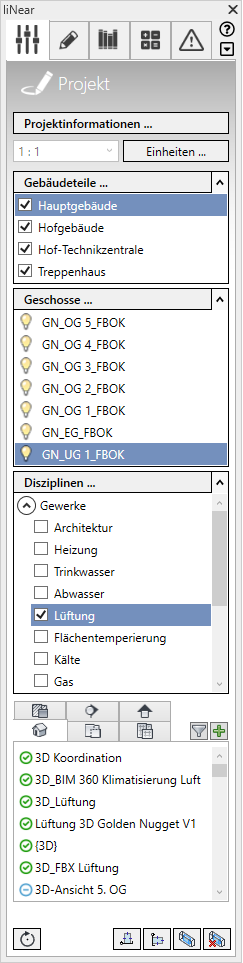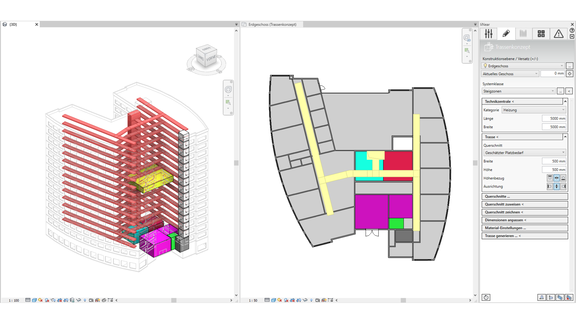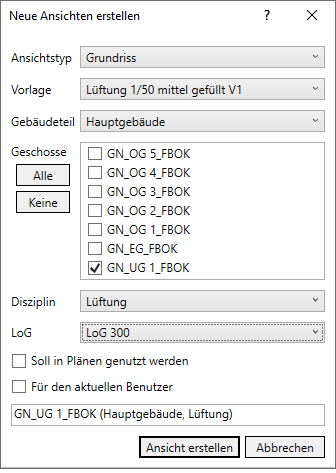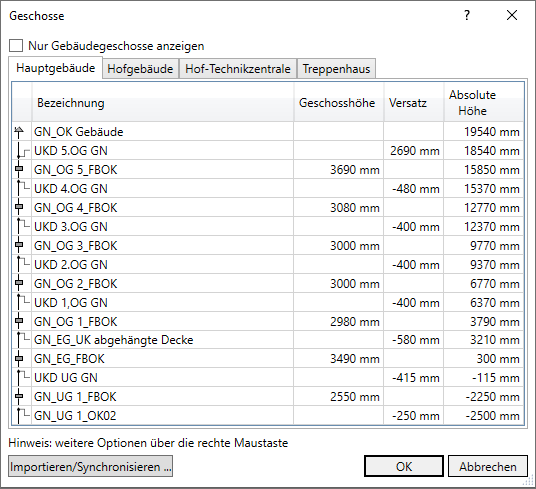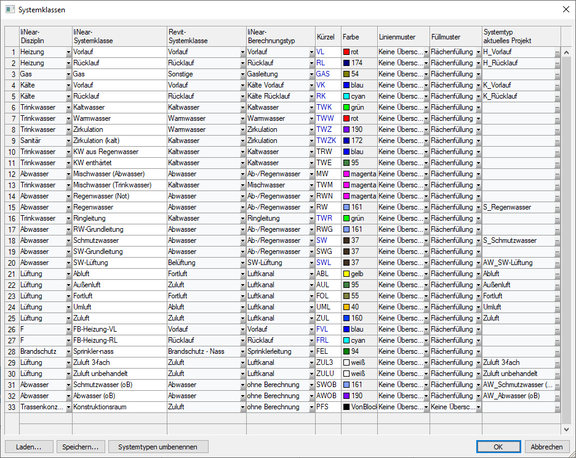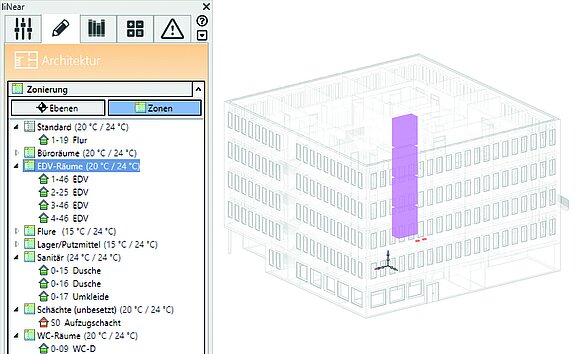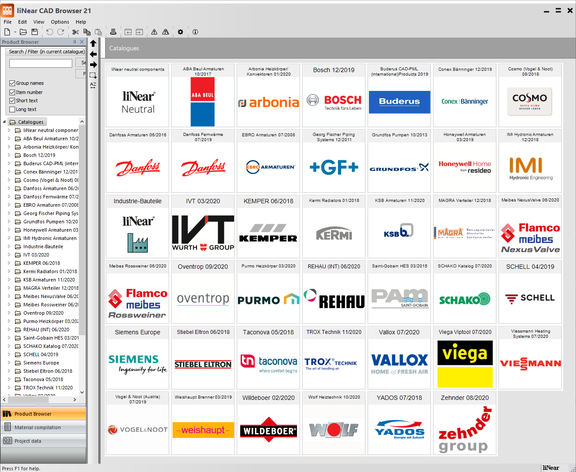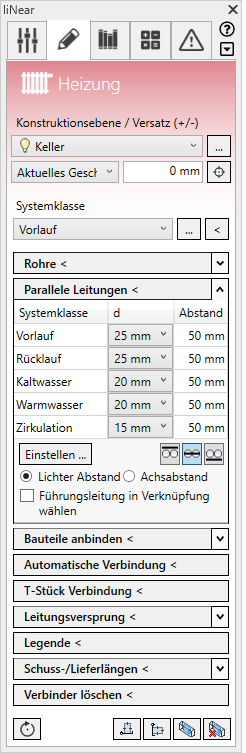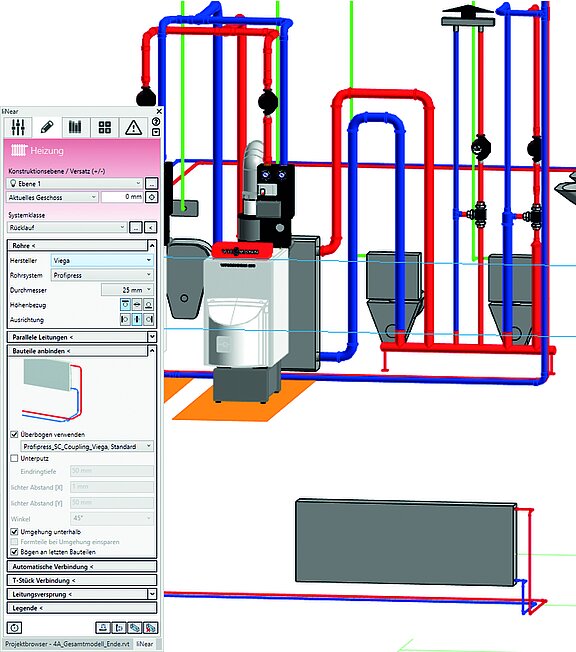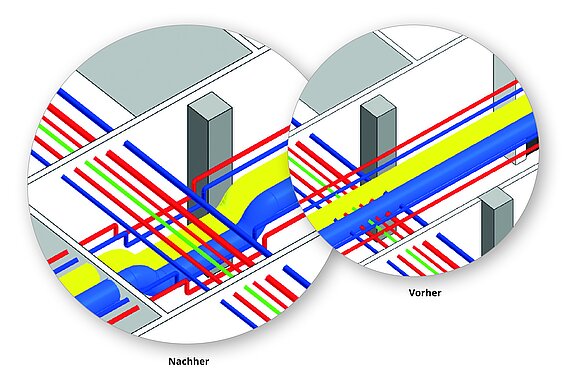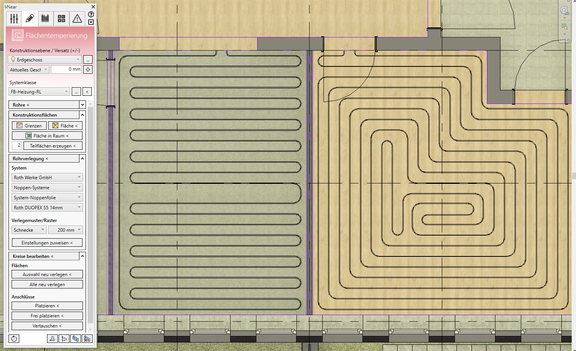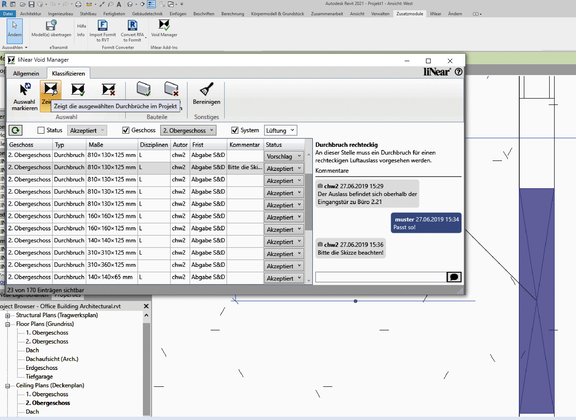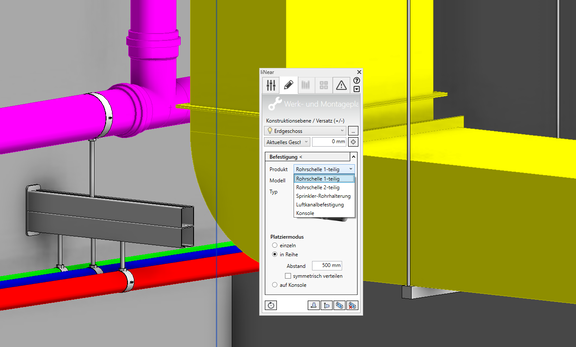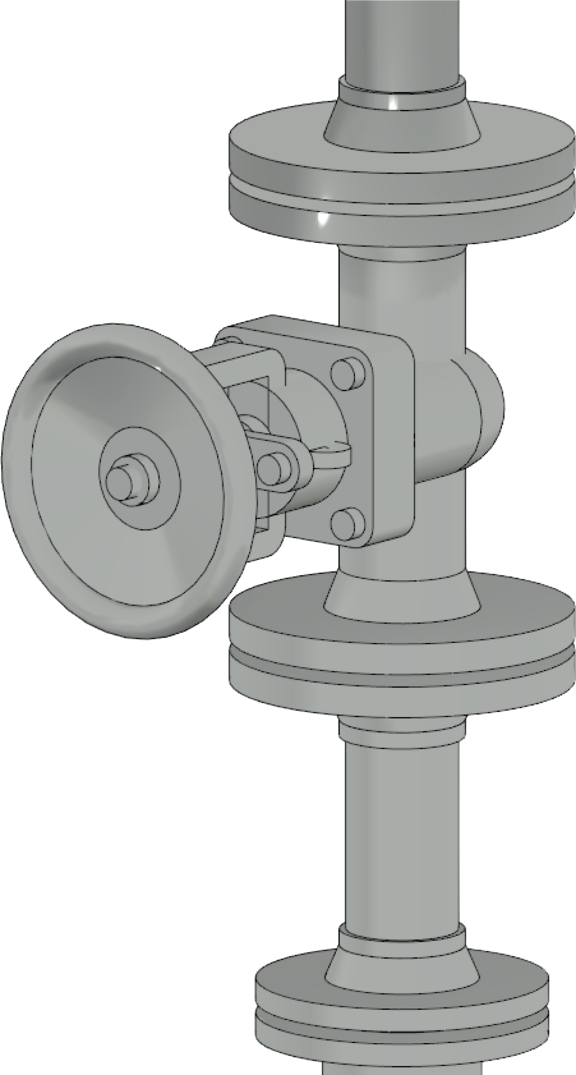Wie alles begann
Es ist bereits über 16 Jahre her, als Autodesk die Plattform Revit erstmals vorstellte. Die damals revolutionäre Idee, auch im Baubereich parametrische Modelle zu erstellen, war ein paar Jahre zuvor dazugekauft worden, weil Autodesk bereits damals eine Vision hatte, die heute als BIM in aller Munde ist. Wenig später war klar, dass man mit Revit nicht nur die Architektur, sondern das ganze Gebäude modellieren wollte – ein Grund für die heutige „closed BIM“-Debatte.
Wie kam es zum Desktop für Revit?
Wir haben das damals mit gemischten Gefühlen beobachtet und überlegt, ob wir Revit als Wettbewerbsprodukt oder als zusätzliche neue Plattform betrachten sollen. Zunächst gingen wir davon aus, dass der Modellaufbau Sache von Autodesk bleibt und wir vor allem die Modellanalyse übernehmen. Also die Analyse der Architektur zum Zwecke der Heiz- und Kühllastberechnungen und die Rohrnetzberechnungen in allen Gewerken.
Dieser Standpunkt hat allerdings nicht lange gehalten. Kein Jahr später kam Autodesk mit der Bitte auf uns zu, Familien und Konstruktionswerkzeuge für den DACH-Markt zu entwickeln: Die LINEAR Routing & Content Tools waren geboren. Mehr und mehr wurde klar, dass Autodesk zugunsten einer weltweit nutzbaren und damit „generischen“ Plattform nicht in die Details der Implementierung unzähliger Normen und Berechnungsverfahren einsteigen würde. Lösungen mussten also nach wie vor von „Solution Providern“ – so verstehen wir uns – entwickelt werden.
Dass eine einfache – vielleicht sogar umfangreiche – Toolsammlung keine „Lösung“ sein kann, wurde uns bewusst, als wir zwar schon viele Funktionserweiterungen für Revit entwickelt hatten, diese aber alle noch nicht so richtig „miteinander sprachen“. Wir brauchten also ein „Framework“, eine Basis, auf der alle unsere Werkzeuge entstehen. Eine Basis, die auch die zentrale Verwaltung von Gebäudeteilen, Geschossen, Systemtypen, Ansichten etc., übernimmt. Eine Basis, die nicht zuletzt auch eine gemeinsame Benutzeroberfläche für unsere Lösung bereithält – für eine einheitliche und intuitive Bedienung aller Einzelkomponenten. Eine Basis, in der sich Workflows abbilden lassen: Arbeitsschritte in sinnvoller Reihenfolge, häufig genutzte Funktionen immer im Zugriff und die Kommunikation mit den Planungsbeteiligten in die eigenen Prozesse integriert.
All diese Anforderungen an eine Lösung und noch vieles mehr führten zu unserem Produkt für Sie: Dem LINEAR Desktop für Revit.
Werkzeuge für die Modellorganisation
Integrale Planung bedeutet, dass auch schon in den frühen Planungsphasen alle Beteiligten gemeinsam am Konzept des Gebäudes arbeiten. Mit unseren Werkzeugen zur Planung, Dimensionierung und Platzierung von Technikzentralen und Versorgungstrassen haben Sie die Möglichkeit, bereits in der Vorplanung in Kollaboration mit anderen Gewerken die Einbringung der geplanten Gebäudetechnik zu optimieren. Der dadurch entstehende Initialaufwand wird in den folgenden Planungsphasen durch reduzierte Reibungspunkte mehr als kompensiert.
Vordimensionierung von Technikzentralen
Für die Dimensionierung und Verortung von Technikzentralen stehen neue Werkzeuge zur Verfügung. Mit diesen Werkzeugen können Sie einen realistischen Platzbedarf für die Technikzentralen bestimmen und diesen frühzeitig mit anderen Beteiligten abstimmen. Die Devise lautet hier „Konfliktvermeidung statt Konfliktbereinigung“. Der Platzbedarf von Technikzentralen der einzelnen Gewerke kann wahlweise nach den Regeln der VDI 2050 schnell und einfach mit wenigen Angaben ermittelt oder auf Basis von Erfahrungswerten vorgegeben werden. Anschließend können die Technikzentralen als Provision for Space (ein Element des IFC 4.0-Standards) im Modell platziert und der Raumbedarf mit den verfügbaren Flächen eines konzeptuellen Architekturmodells abgeglichen werden. Durch den Export der Technikzentralen mittels IFC ist eine schnelle und einfache Abstimmung mit den Architekten möglich.
Verlauf von Versorgungstrassen in der Vorplanung definieren
Von den Technikzentralen aus verlaufen die Leitungen der einzelnen Gewerke als Trasse zu den Verbrauchern. Mit der Funktion Trasse können diese komfortabel konstruiert werden. Für diese werden anschließend die Querschnitte definiert und den einzelnen Trassenabschnitten zugewiesen. Mit Dimensionen anpassen wird die Trasse schnell und einfach an den festgelegten Querschnitt angepasst. Nachdem das Trassenkonzept mit allen Planungsbeteiligen mittels IFC abgestimmt ist, können die Leitungen der Trassen automatisch generiert werden und als Basis für die weitere Entwurfsplanung genutzt werden.
Werkzeuge für die Modellorganisation
Ansichtensteuerung
Ein wesentlicher Aspekt der Modellorganisation ist die Ansichtensteuerung. Eine Ansicht in Revit zeigt, in Abhängigkeit von u. a. Ebene, Disziplin, Planungsphase, Gebäudeteil etc. auf eine bestimmte Weise (Grundriss, Deckenplan, 3D-Ansicht, Schnitt etc.) einen bestimmten Teil des Modells an.
Dass alles händisch für die vielen verschiedenen Ansichten, die in einem Revit-Modell nötig sind, immer wieder neu aufzubauen, macht keinen Sinn. Daher bietet Revit die Möglichkeit, Ansichtsvorlagen zu erstellen, die bestimmte Voreinstellungen bereits mitbringen. An sich eine gute Idee, wenn die Vorlagen nicht so unflexibel wären. Hat man zum Beispiel einmal die Rohrdämmung in der Vorlage eingeschaltet, wird es schwer sie in einer einzelnen Ansicht auszuschalten. Das ist nur ein Beispiel von vielen, was zu einer unübersehbaren Menge an Vorlagen führt und in unseren Augen wenig zielführend ist.
Der nächste Punkt ist das Anlegen von neuen Grundrissen oder Deckenplänen. Jeder, der das in Revit schon mal gemacht hat, weiß, was es bedeutet, dass für viele Geschosse in mehreren Disziplinen etc. zu machen.
Und nicht zuletzt die Auswahl der passenden Ansicht. Wie organisiert man den Ansichtenbaum? Welche Parameter hängt man an die Ansichten, um danach gruppieren und sortieren zu können? Wie viele Ordnerebenen will ich im Ansichtenbaum haben? In kleineren bis mittleren Gebäuden mag das noch erträglich sein, aber was macht man bei Krankenhäusern oder Bürogebäuden mit mehreren großen Bauabschnitten, unterschiedlichen Geschosshöhen etc.? All das nimmt einem die Ansichtensteuerung im Desktop ab.
Nutzen Sie ...
- die minimal notwendige Auswahl an flexiblen Ansichtsvorlagen.
- die Sichtbarkeitssteuerung durch Ein- und Ausblenden von Ebenen, Disziplinen, Systemen und einzelnen Details, wie z. B. der Rohrdämmung mit nur einem Klick.
- schlanke Projektvorlagen, in denen alles just-in-time geladen wird.
- die automatisierte Namensgebung für Ansichten (optional).
- die Ansichtenerstellung für mehrere Geschosse in einem Arbeitsgang.
- die Erstellung von personalisierten Ansichten für Ihre Arbeit im „Worksharing“ (z. B. um alle anderen Ansichten auszufiltern).
- einen übersichtlichen Ansichtenbaum – es werden immer die passenden Ansichten in Abhängigkeit von Gebäudeteil, Geschoss, Disziplin und Art der Ansicht zur Auswahl angeboten.
- die Trennung von Arbeitsansichten und Ansichten, die in Plänen genutzt werden sollen.
- die komfortable Erstellung von Arbeitsschnitten im Schnellzugriff.
- das einfache Ein- und Ausschalten ganzer Geschosse auch in 3D-Ansichten.
- die Übertragung von Ansichteneigenschaften auf beliebig viele andere Ansichten.
Zusammenfassend kann man sagen, dass man sich kaum noch Gedanken über Ansichten machen muss. Es funktioniert einfach.
Geschosstabellen
Revit-Gebäudemodelle verwenden Ebenen als Basis für alle zum Gebäude gehörenden Bauteile. Dabei kann Ebenen die Bedeutung von Geschossen zukommen, sie können aber auch einfache Hilfsebenen für z. B. die Höhe von Fertigfußböden oder Abhangdecken sein. Hier den Überblick zu behalten – insbesondere bei Gebäudeteilen mit unterschiedlicher Geschossstruktur – stellt häufig eine Herausforderung dar. An dieser Stelle hilft der Geschossdialog im Desktop die Übersicht herzustellen und im Projektverlauf zu bewahren.
Nutzen Sie ...
- die automatische Übernahme der vom Architekten definierten Ebenen in Ihr TGA-Modell.
- das Änderungsmanagement und erfahren Sie, wenn der Architekt Anpassungen vornimmt, um zu entscheiden, wie Sie darauf reagieren.
- die logische Trennung von Hilfsebenen und Geschossebenen.
- die Verwaltung von Hilfsebenen in Relation zur Geschossebene (z. B. FFB: +150, UKD: -200).
- die Möglichkeit der Aufteilung Ihres Modells z. B. in Gebäudeteile (je Gebäudeteil die passende Geschosstabelle).
- die Geschosstabellen als Informationszentrale für die Ansichtensteuerung und für die Bestimmung der Konstruktionshöhe.
Disziplinen und Systeme
Zur Struktur eines TGA-Modells gehört die Zuordnung aller Bauteile zu Disziplinen (Gewerken) und Systemen (Medien).
Revit liefert eine Kategorisierung der Bauteile und Anschlüsse mit, die für die Anwendungsfälle der TGA häufig unzureichend ist.
Hier bietet der Desktop die Möglichkeit, durch eine eigene Verwaltung von Disziplinen und Systemen die Bedürfnisse der TGA exakt abzubilden.
Nutzen Sie ...
- die Möglichkeit, eigene Systeme anzulegen.
- die Zuordnung dieser Systeme zu eigens angelegten Disziplinen.
- die Anpassung bestehender Systeme und definieren Sie Farben, Namen, Strichstärken und Sichtbarkeiten.
- die Systeme ganz intuitiv bei der Konstruktion Ihrer Leitungen und Trassen.
- die Disziplinen, um immer nur die passenden Werkzeuge angeboten zu bekommen.
- die Disziplinen für die Organisation Ihrer Ansichten.
Ein auf diese Weise strukturiertes TGA-Modell ist nicht nur für die Ansichtensteuerung wichtig. Auch Analyseprogramme und der Datenaustausch mit anderen Planungsbeteiligten profitieren davon.
Zonierung
Die Gruppierung von Räumen in Zonen dient unter anderem der einfachen Festlegung von Soll-Temperaturen für den Heiz- oder Kühlfall.
Eine Basis-Funktionalität zur Zonierung existiert in Revit bereits. Der Zonierungsdialog im Desktop ergänzt diese um optimale Handhabung und Übersichtlichkeit.
Nutzen Sie ...
- die Drag&Drop-Funktion, um Räume in Zonen zu gliedern.
- die Vorlagen für häufig verwendete Zonentypen.
- die übersichtliche Darstellung der Gruppierungen mit und ohne Geschossbezug.
- die Visualisierung von Räumen und Zonen im Modell zur schnellen Übersicht.
Übernahme der Architektur-Räume in MEP-Räume
Für einen reibungslosen Workflow in einem BIM-Prozess braucht sowohl der Architekt als auch der TGA-Planer je einen „eigenen Raum“, um dort seine spezifischen Informationen zu hinterlegen. Natürlich macht es Sinn, beim Anlegen der MEP-Räume zunächst Werte wie z. B. Raumname und -nummer des Architekten zu übernehmen, allerdings braucht der TGA-Planer in der Regel weitere „Räume“, z. B. in Schachtbereichen. Für diese Aufgaben bietet der Desktop vielfältige Möglichkeiten.
Nutzen Sie ...
- das einzelne oder vollautomatische Anlegen von MEP-Räumen.
- die Auswahlmöglichkeit, welche Daten vom Architekten übernommen werden.
- die Möglichkeit, auch Schachtbereiche mit MEP-Räumen zu belegen.
Nachzeichnen von unterlegter 2D-Architektur
Das 3D-Modell des Architekten liegt Ihnen nicht vor, Sie wollen aber dennoch die Vorteile der modellhaften Planung nutzen?
Nutzen Sie die Architekturfunktionen des LINEAR Desktops, um auf Basis der 2D-Pläne ihr eigenes 3D-Modell zu erstellen.
Nutzen Sie ...
- einfache Funktionen zum „Nachzeichnen“ von Wänden, Fenstern, Türen und Decken.
- den beschleunigten Modellaufbau durch die Kombination aus „2D-Maßabgreifen“ und voreingestellten Bauteilhöhen.
Familien für den Modellaufbau
Das Kernstück eines Gebäudemodells sind die Bauteile, in Revit deshalb „Familien“ genannt, weil Sie häufig parametrisch sind und somit nicht nur ein Bauteil, sondern eine ganze Bauteilfamilie darstellen. Die Anforderungen an die Familien steigen mit wachsender Erfahrung der Anwender und wachsender Standardisierung. Umso wichtiger ist es, qualitativ hochwertige Familien, die sich immer auf dem Stand der Technik bewegen, einzusetzen.
Der LINEAR Desktop liefert diese qualitativ hochwertigen Familien sowohl neutral als auch herstellerspezifisch und stellt Ihnen gleichzeitig komfortable Funktionalitäten zur Verwaltung und Verwendung der Familien zur Verfügung.
Nutzen Sie ...
- parametrische Familien für die herstellerneutrale Planung.
- die vollständigen sowie aktuellen Kataloge unserer Industriepartner für die herstellerspezifische Planung.
- Familien, die aus unseren Auslegungsmodulen resultieren.
- selbst erstellte oder Drittanbieter-Familien durch nahtlose Integration in die Desktop-Bibliothek.
- Konfiguratoren für Verteiler, Behälter, Fußbodenheizung/-kühlung, Heizkörper und Wohnungsstationen um individuelle Familien zu generieren.
- intelligente Platzierungsfunktionen für eine schnelle und saubere Integration der Bauteile in Ihr Modell (auf Raster platzieren, einzeln ersetzen, alle ersetzen etc.).
Werkzeuge für den Modellaufbau
Rohre/Kanäle zeichnen
Rohrleitungen, Luftkanäle und Elektrotrassen sind in Revit anders als andere Bauteile organisiert. Sie sind als Verbund eines Satzes von Familien (Rohr-/Kanaltyp + Fittinge/Formstücke) mit einem zugehörigen Satz von „Bauregeln“ (Routing-Voreinstellungen) definiert. Solche Rohr-/Kanalklassen werden mit dem LINEAR Desktop ganz komfortabel erst bei Nutzung nachgeladen – das Vorhalten bzw. Verwalten von Rohrklassen in Vorlagedateien entfällt somit.
Darüber hinaus arbeitet die Funktion unmittelbar mit der Geschossverwaltung zusammen. Die Höhenlage der Leitungen kann sehr einfach gewählt werden (z. B. „100 mm UKD“ ausgehend vom gewählten Geschoss).
Parallele Leitungen (Trasse)
Die Funktion „Parallele Leitungen“ ist die ideale Erweiterung zu „Rohre/Kanäle zeichnen“ für die Konstruktion von Rohrleitungsbündeln bzw. von Trassen.
Nutzen Sie ...
- die Vorgabe von lichten Abständen oder Achsabstände zwischen den Leitungen/Kanälen.
- die wiederverwendbaren Definitionen von Trassen mit Leitungen unterschiedlicher Disziplinen und Systemklassen.
- Hersteller/Rohrleitungsmaterial und Dimensionen innerhalb der Konfiguration.
- die Voreinstellungen für Dämmmaterialien und zugehörige -stärken.
Bauteile Anbinden
Wer in Revit schon einmal einen Heizkörper oder sogar ein WC mit Gefälleleitung an Verteil- oder Sammelleitungen angeschlossen hat, wird die Funktion „Bauteile anbinden“ sehr zu schätzen wissen. Der Befehl unterstützt Sie bei den unterschiedlichsten Anbindevarianten. Hier ein paar Beispiele:
Nutzen Sie ...
- das Anbinden von Durchlässen inklusive automatischer Integration von Einbauteilen in der Anbindeleitung (z. B. Schalldämpfer oder Drosselklappen).
- die Anbindung von Bauteilen an Kalt- und Warmwasserleitungen durchgeschliffen mit Wandscheiben oder alternativ per T-Stückverbindung.
- die Berücksichtigung der Leitungsgefälle bei der Anbindung von Entwässerungsgegenständen.
- die Möglichkeiten des Übersprungs zum kollisionsfreien Anbinden von Heizkörpern auf- oder unterputz.
- die gleichzeitige Anbindung von mehreren Bauteilen in einem Arbeitsschritt.
- die automatische Platzierung eines Bogens am letzten Bauteil eines Strangs (optional).
Verbinden
Standardverbindungen von zwei Rohrleitungsenden lassen sich natürlich auch mit Revit-Bordmitteln erstellen. Flexibler ist jedoch die Verbinden-Funktion des Desktops – vor allem in Situationen, die mehr als eine Lösung zulassen. Der Desktop analysiert die Situation und bietet alle sinnvollen Varianten für Sie zur Auswahl an.
Versprung
Ein häufiger Anwendungsfall in der täglichen Konstruktion ist die Auflösung von Leitungskollisionen, z. B. bei Trassenkreuzungen, Ein- und Ausfädelungen oder Umfahrungen von Unterzügen und Stützen.
Nutzen Sie ...
- die Funktion für einzelne oder mehrere Leitungen gleichzeitig.
- die Festlegung von einzuhaltenden Abständen.
- die automatische Winkelbestimmung oder legen Sie einen Winkel fest.
- die wahlweise Berücksichtigung der Dämmung.
- vorhandene Fittings bei der Erstellung des Versprungs.
- Etagen anstelle von Fittings in der Lüftung.
Abb. 10: Automatische Kollisionsbereinigung mittels Versprung
Disziplin Flächentemperierung
Eine der härteren Nüsse für ein parametrisches Modellierungskonzept ist der hohe Individualisierungsgrad bei der Modellierung von Flächentemperierungen. In einem Gebäude gibt es kaum zwei Räume, die tatsächlich identische Kreise nutzen könnten. Ausnahmen sind da höchstens völlig identische Geschosse.
Dieser Herausforderung haben wir uns in einer eigenen Disziplin gewidmet, der Flächentemperierung.
Nutzen Sie ...
- die automatische Verlegung in beliebig komplexen Raumformen.
- die Variantenauswahl der Aufteilung der Kreise.
- die Datensätze der führenden Hersteller von Flächentemperierungs-Systemen.
- die Auswahl aus unterschiedlichen Detaillierungsgraden: Entweder nur Kreisflächen mit Anschlüssen oder genaue Rohrverlegung in Schnecken- oder Mäanderform.
- die Anpassung der Anschlusslage der Kreise mit einem Klick.
- die Anbindung der Kreise über Zuleitungen an den Verteiler.
- die Bidirektional-Verbindung zur Berechnung von Flächensystemen in LINEAR Building. In LINEAR Building ausgelegte Flächensysteme können direkt im Modell platziert werden und im Modell konstruierte Flächensysteme können andersherum auch direkt in LINEAR Building berechnet und hydraulisch abgeglichen werden.
Werkzeuge für die Koordination
Nicht erst seit Einführung der BIM-Methodik ist es wichtig, Planungsabläufe gewerkeübergreifend zu koordinieren. Dies kann mit zunehmender Digitalisierung prinzipiell einfacher geschehen – mit einem simplen Austausch digitaler Modelle ist es aber nicht getan. Es bedarf spezieller Werkzeuge, mit denen sich Koordinationsprozesse praktikabel abbilden lassen.
Schlitz- und Durchbruchsplanung
Kaum eine Planungsaufgabe bedarf mehr Koordination als die Schlitz- und Durchbruchsplanung. Mit Ihrem Einfluss auf Statik, Optik und Funktion haben in der Regel alle Planungsbeteiligten das sogenannte „Wörtchen“ mitzureden. Um Ihre Planung in diesen Prozess zu integrieren, bieten wir Ihnen die passenden Werkzeuge.
Nutzen Sie ...
- die LINEAR Kollisionsprüfung zur Ermittlung aller Kollisionen zwischen einzelnen oder mehreren Disziplinen mit der Architektur.
- die manuelle oder automatische Platzierung von Vorschlägen bzw. Platzhaltern für Schlitze und Durchbrüche auf Basis der Kollisionsprüfung (sogenannte PfVs - „Provision for Voids“).
- das regelbasierte oder auch nachträglich manuelle Zusammenfassen von Einzeldurchbrüchen.
- automatisch generierte Beschriftungstexte mit Bezug zur Architektur.
- die Weitergabe Ihrer Vorschläge (PfV) zur Prüfung und Weiterverarbeitung im IFC- und/oder BCF-Format.
- die Koordination der Durchbruchsfreigaben und Änderungs-anfragen der Planungspartner mit Ihrer aktuellen Planung.
LINEAR Void Manager – Freeware für Architekten/Statiker
Um die Koordination der Schlitz- und Durchbruchsplanung möglichst einfach, sicher und komfortabel zu gestalten, stellen wir Ihnen bzw. Ihren Planungspartnern ein kostenfreies Revit-AddIn zur Verfügung – den LINEAR Void Manager.
Nutzen Sie (bzw. Ihr Architekt) ...
- die im LINEAR Desktop generierte BCF-Datei für die Prüfung, Freigabe und weitere Bearbeitung aller Schlitze und Durchbrüche.
- die Navigationsfunktionen des LINEAR Void Managers, um jeden Vorschlag zu sichten und dann entweder zu akzeptieren oder – ggf. mit Kommentar – abzulehnen.
- die automatische Umwandlung akzeptierter Durchbruchsvorschläge (PfVs) in „echte“ Durchbrüche im Architekturmodell.
- die Möglichkeit Bauteile (z. B. Wände) zu sperren oder komplett freizugeben und damit alle enthaltenen Vorschläge zu akzeptieren.
- die Rückmeldung an den Ersteller oder weitere Planungsbeteiligte ebenfalls via BCF und IFC.
Aufgaben- und Reportmanager
Der Aufgaben- und Reportmanager ist der zentrale Ort für alle im Planungsprozess anfallenden Meldungen und daraus resultierenden Aufgaben.
Nutzen Sie ...
- die geordnete Übersicht aller automatisch (z. B. aus den Rohrnetzberechnungen) oder manuell angelegten Aufgaben und Reports.
- die Statusanzeige jedes Tasks zur Überwachung des Bearbeitungsprozesses.
- die Navigation per Doppelklick zum „Ort des Geschehens“ und Anzeige aller beteiligten Bauteile.
- die Möglichkeit, Aufgaben durch Screenshots, Fotos und weitere Beschreibungen zu detaillieren.
- die „Chatfunktion“ zur Abstimmung mit anderen Planungsbeteiligten unmittelbar innerhalb der Aufgabe.
Klassifizierungs-Manager
Mithilfe des Klassifizierungs-Managers haben Sie die Möglichkeit, Modellinhalte anhand unterschiedlicher Aspekte zu strukturieren, sowie projektweit einheitliche Standards einfach umzusetzen.
Nutzen Sie ...
- die Klassenzuweisung nach IFC 4.1 und IFC 2x3 für einen optimalen IFC-Export.
- die Zuweisung von Bauteilen zu Kostengruppen (DIN 276, ÖNORM B1801-1, SN 506 511).
- die Möglichkeit weitere Klassifizierungssysteme zu ergänzen.
Werk- und Montageplanung
Das ursprüngliche hinter Revit stehende Konzept – eine parametrische Gesamtgebäudeplanung – sah die Planung bis ins letzte Detail nie vor. Aus Gründen der Performance, und um die Modellierungswerkzeuge „einfach zu halten“, wurde die für eine Werk- und Montageplanung nötige Detaillierung nicht vorgesehen. So wurde z. B. das Konzept der Verbindungstechnik (Flansche, Verschraubungen, Steckverbinder etc.) nicht implementiert.
Um Revit als vollständiges Planungswerkzeug einsetzen zu können, möchte man es aber natürlich auch für die Werk- und Montageplanung nutzen. Aus heutiger Sicht ist das durchaus möglich, denn es gibt mittlerweile Techniken, die sehr einfach und ohne Performanceverluste anwendbar sind. Diese sind ebenfalls Bestandteil des LINEAR Desktops.
Befestigungen
Eine im Planungsprozess nicht zu vernachlässigende Aufgabe ist die Planung der Befestigungstechnik – hat sie doch selber einen nicht unwesentlichen Platzbedarf. Erledigen Sie diese Aufgabe mit einfachen Werkzeugen.
Nutzen Sie ...
- die Platzierung von Schellen, Konsolen und Befestigungen für Luftkanäle oder Elektrotrassen.
- die Automatik zur Bestimmung der unterschiedlichen Typen und Dimensionen oder entscheiden Sie manuell.
- die Platzierungsmodi „einzeln“, „in Reihe“ oder „auf Konsole“.
- die Generierung von vollständigen Stücklisten der Befestigung.
Schusslängen
Spätestens für die Bestellung des für die Montage erforderlichen Materials wird das Aufteilen von Luftkanälen in Schusslängen notwendig.
Nutzen Sie ...
- die automatische Aufteilung der gewählten Leitungen in festgelegte Schusslängen.
- die Programmlogik, die es auch erlaubt Formstücke anzulängen, um Restlängen zu vermeiden.
- die Zuordnung bereits vorhandener Kanalgitter zu den neu entstandenen Kanalteilen.
Positionieren
Eine ebenfalls unerlässliche Aufgabe für den Bestellprozess ist die Vergabe von Positionsnummern. Lassen Sie sich hierbei vom Desktop unterstützen.
Nutzen Sie ...
- die automatische Vergabe von fortlaufenden Positionsnummern für ausgewählte Stränge oder ganze Anlagen.
- verschiedene Auswahlmodi und bestimmen Sie je nach Modus den Start der Nummerierung.
- die Möglichkeit, identischen Bauteilen die gleiche Nummer zuzuweisen.
- eigene Präfixe, um unterschiedliche Nummernkreise zu generieren.
Flansche zeichnen
Die in Revit fehlende Logik für Verbindungstechnik führt dazu, dass man arge Verrenkungen machen muss, um Flanscharmaturen in Rohrleitungen einzubauen.
Nutzen Sie ...
- den Einbau von Flanscharmaturen direkt mit passendem Gegenflansch in die Rohrleitung (Abb. 15).
- den automatischen Einbau von Flanschen überall dort, wo sie fehlen.
- die Generierung von vollständigen Stücklisten.
Fazit
Der LINEAR Desktop ist mit seiner Vielzahl an workflow-orientierten Funktionen ein Beispiel dafür, wie man aus einem Produkt wie Revit, als generalisierte Plattform für die parametrische Modellentwicklung, eine perfekte und auf die Bedürfnisse der TGA zugeschnittene Lösung entwickeln kann.
Im Gegensatz zu anderen Toolsammlungen kann der Desktop als idealer Einstieg in eine skalierbare Gesamtlösung genutzt werden. Die mit dem Desktop erstellten Modelle können im weiteren Verlauf die Basis für die Gebäudeanalyse sein. Und alle gebäudetechnischen Installationen dienen als Basis für die LINEAR Netzberechnungen inkl. Redimensionierung.
Der Desktop ist also das Kernstück der LINEAR Produktfamilie – ein unverzichtbares Werkzeug für jeden TGA-Planer.